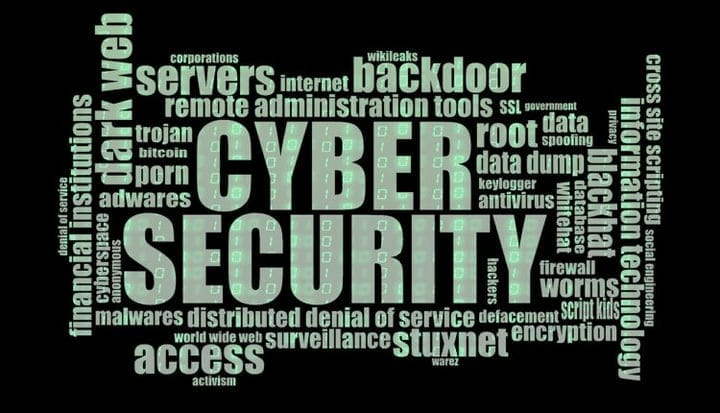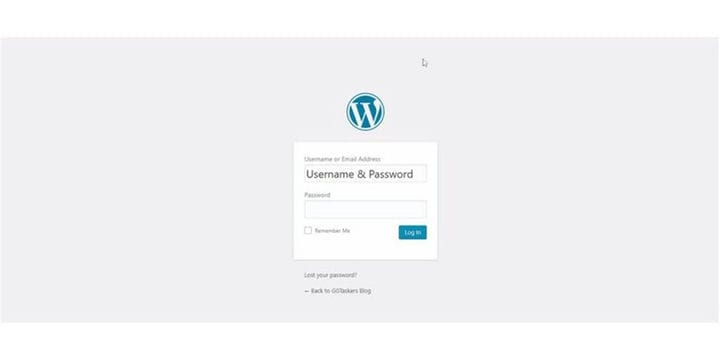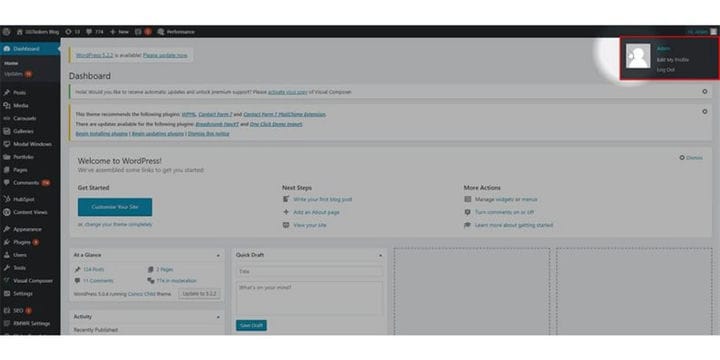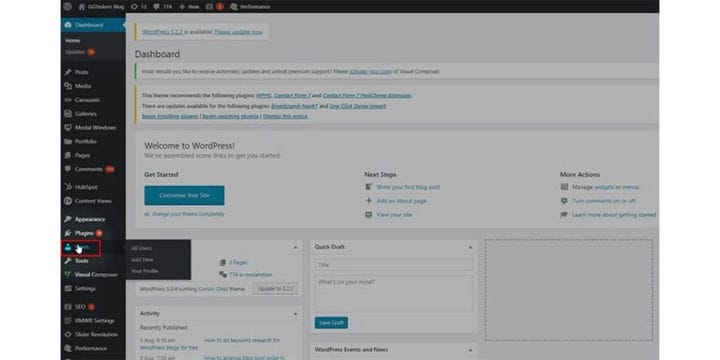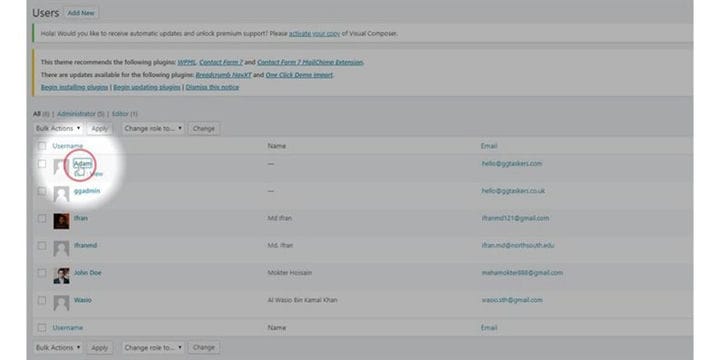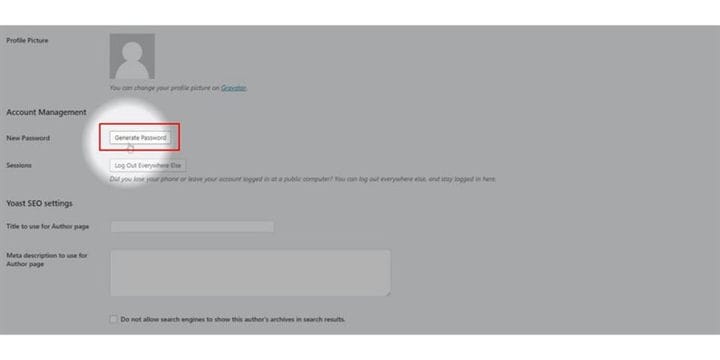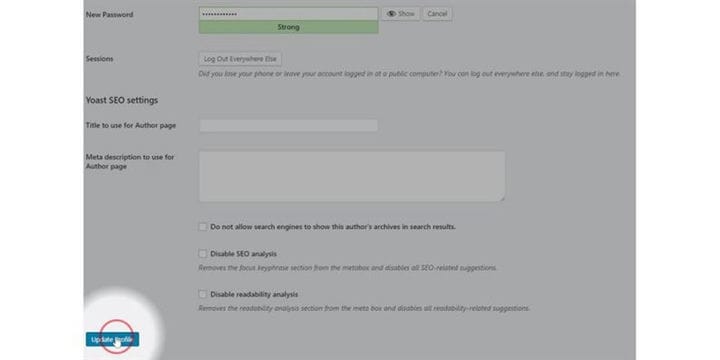Как сменить пароль в WordPress
Безопасность веб-сайтов в настоящее время является одним из наиболее важных вопросов. Когда дело доходит до WordPress, нельзя упускать из виду безопасность. Один из самых простых способов защитить свой сайт – регулярно менять пароль администратора WordPress или пароль пользователя. В этом блоге я покажу вам, как вы можете изменить свой пароль WordPress.
Шаг 1. Вам нужно перейти на серверную часть вашего сайта или на WordPress; он известен как wp-admin. Wp-admin – это универсальный логин для сайта WordPress. Предположим, ваш веб-сайт www.example.com, тогда вам нужно ввести URL как www.example.com/wp-admin.
Шаг 2: После входа в систему вы попадете на панель управления. Теперь вам нужно убедиться, что вы вошли в систему как администратор. Очень важно войти в систему как администратор, поскольку только администратор имеет доступ к редактированию над пользователями. Разным пользователям в WordPress могут быть назначены разные роли, поэтому убедитесь, что вы выбрали пользователя с правами администратора.
Шаг 3: На панели управления вы найдете вкладку под названием Пользователи. Чтобы изменить пароль текущего пользователя или любого другого пользователя, вам нужно щелкнуть по пользователям.
Шаг 4: Откроется новое окно, в котором вы найдете всех пользователей. Чтобы изменить пароль любого конкретного пользователя, вам нужно щелкнуть имя пользователя.
Шаг 5: Теперь вам нужно прокрутить вниз. В разделе «Управление учетной записью» вы найдете раздел под названием «Новый пароль», а рядом с ним – «Создать пароль». Если вы нажмете «Сгенерировать пароль», он автоматически создаст пароль. Вы можете использовать автоматически сгенерированный пароль или создать пароль самостоятельно. Только убедитесь, что он сильный.
Шаг 6: Система WordPress покажет вам, насколько надежен пароль. Внизу экрана вы найдете кнопку «Обновить профиль». Чтобы сохранить новый сгенерированный пароль, вам нужно нажать «Обновить профиль».
Нет ничего, что можно назвать защитой от взлома. Вероятность взлома действующего сайта – 100%. Поэтому вам всегда нужно быть осторожным и регулярно менять пароли, чтобы избежать неприятных ситуаций.